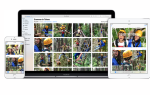Содержание

Как добавить живые фотографии с iPhone в Instagram?
Живые фотографии — это классная функция, доступная на всех iPhone, начиная с iPhone 6S и 6S Plus. Эти очень короткие видеоклипы добавляют определенное чувство Гарри Поттереска на домашнюю страницу, и теперь, благодаря недавнему обновлению, вы также можете загрузить их в свой канал Instagram. Процесс прост, требует только вашего телефона, учетной записи Instagram, приложения Boomerang в Instagram и недавней живой фотографии. Так что если вы хотите внести немного жизни в свой профиль в социальных сетях, просто следуйте инструкциям ниже.
Связанные с: Как делать живые фотографии на iPhone | 50 советов для камеры iPhone | Как использовать портретный режим на iPhone 7 Plus
Как добавить живые фотографии iPhone в Instagram: конвертирование ваших живых фотографий
Чтобы создать общую живую фотографию, вам сначала нужно запустить приложение Instagram, затем в верхнем ряду значков выбрать круг «Ваша история».
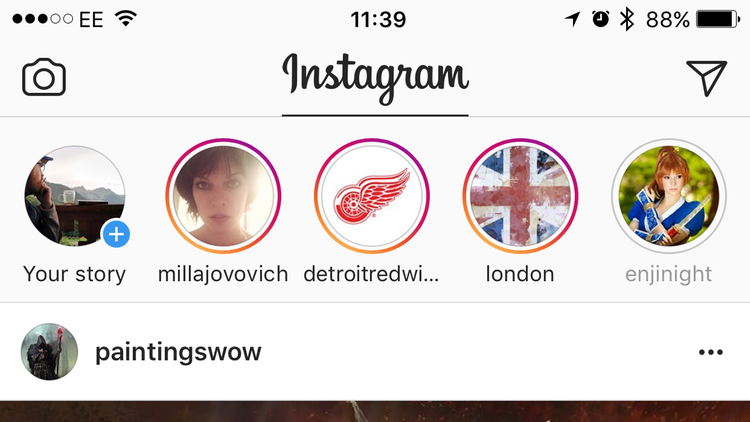
Камера откроется, и если вы проведете пальцем снизу вверх, вы увидите несколько изображений за последние 24 часа. Выберите Живое фото.
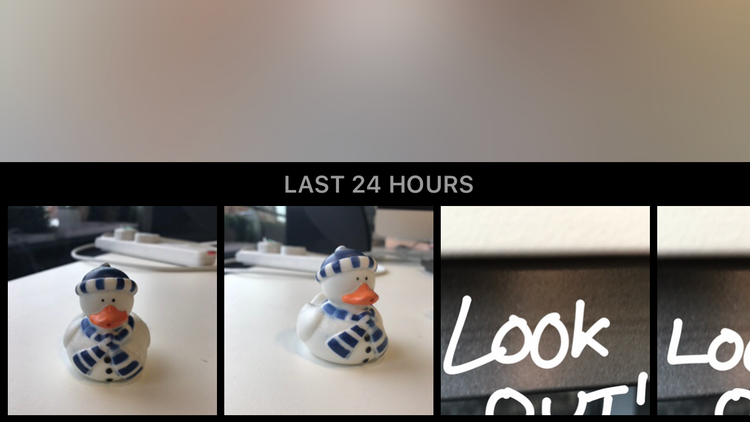
В верхней части экрана вы увидите четыре варианта. Крест слева позволяет отменить загрузку, а три значка справа позволяют настроить изображение для Instagram. Квадрат со смайликом позволяет вам добавлять смайлики, вы можете писать на изображении с помощью значка пера, в то время как опция Aa предназначена для текста.
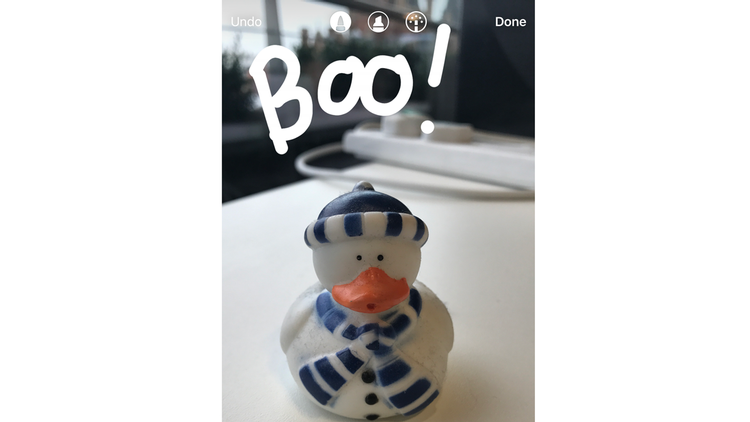
Если вы довольны изображением и любыми дополнительными изображениями или комментариями, которые вы добавили, последний шаг — нажать на изображение, чтобы запустить функцию 3D-touch, и увидеть предварительный просмотр того, как изображение будет двигаться. Это достигается за счет перехода Instagram в режим Бумеранг и использования приложения, которое обрабатывает короткие видеоролики. Если у вас не загружен Boomerang, вы можете сделать это бесплатно в магазине приложений.
Как добавить живые фотографии iPhone в Instagram: размещение изображения
Когда вы будете готовы, вы можете либо нажать на опцию «Ваша история» в нижней части экрана (которая будет публиковать ее для всех), либо выбрать стрелку в правом нижнем углу, если вы просто хотите отправить ее конкретным друзьям.
После того, как изображение поднято, вы не сможете его отредактировать, поэтому перед публикацией убедитесь, что все в порядке.
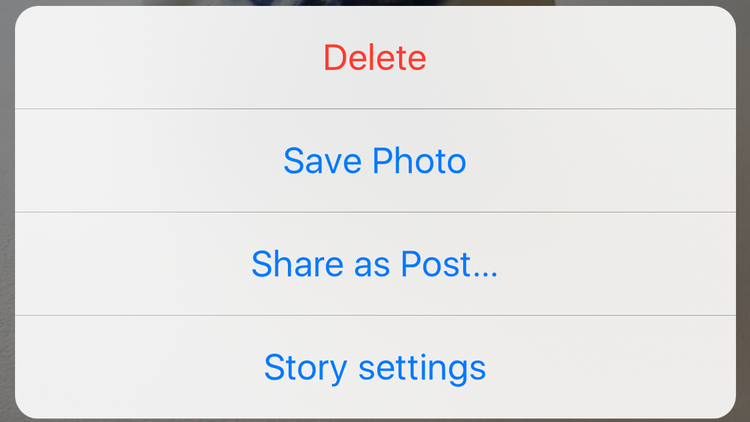
Если по какой-либо причине вы хотите удалить сообщение, коснитесь параметра «Ваша история», коснитесь трех точек внизу изображения и выберите «Удалить» в появившемся меню.